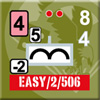13.0 Mapa Estratégico

El
Mapa Estratégico es una versión en miniatura del mapa de batalla. Una pequeña caja rectangular dentro del Mapa Estratégico muestra el área que actualmente se representa en el
Mapa Táctico. Cuando se mueve el Mapa Táctico este rectángulo se moverá a su vez para reflejar la nueva posición. Un clic sobre el Mapa Estratégico hará que el Mapa Táctico 'salte' a dicha posición, centrada en el lugar del cursor. Además, manteniendo pulsado el botón del ratón podemos mover el rectángulo y hacer un scroll mas suave.
13.1 Áreas Fuera de Mapa

El botón superior al lado del Mapa Estratégico mostrará las
Áreas Fuera de Mapa. Este botón parpadeara si tienes unidades en un Área Fuera de Mapa (OMA) a las que puedas dar órdenes. Esta ventana permite el movimiento de unidades entre áreas designadas como OMA y el mapa Táctico. Hasta doce OMAs pueden estar activos, tres para cada borde del mapa. Un clic izquierdo sobre una unidad en un OMA la atará al cursor. Si puede ser movida a otros OMAs entonces estarán destacados. La unidad también puede moverse a un hex del mapa. Hasta tres posiciones en el mapa pueden ser definidas para cada OMA, están cifrados por un código de color (amarillo, verde, azul) y se muestran al lado del OMA y sobre el Mapa Estratégico. Para mover la unidad a un área del mapa, la seleccionamos, la movemos sobre el hex cifrado de color al lado de OMA de la unidad y hacemos clic izquierdo. Cuando a una unidad se le da una orden de movimiento desde OMA, será sobreimpresionada con un pequeño hex del color adecuado o el número de OMA de destino. Una orden de movimiento puede ser cancelada seleccionando la unidad y luego clic izquierdo sobre la barra en lo alto del OMA.
Como decisión del diseñador del escenario, unidades individuales que han sido eliminadas pueden volver a la vida, con un paso, en un OMA especial. Entonces podremos moverlas a otro OMA o directamente al mapa.
Las unidades pueden entrar en la estructura de OMA también como unidades Alerta o Refuerzos.
13.2 Mapa Operacional

El botón inferior al lado del Mapa Estratégico mostrará el
Mapa Operacional. Veremos el campo de batalla completo sobre una ventana, y un sumario de Puntos de Victoria que cambian con el tiempo.
14.0 Área de Unidad y de Mando
El
Área de Unidad y de Mando está inmediatamente debajo del Mapa Estratégico. Tres paneles separados muestran la información sobre unidades, fortificaciones, su mando y control. Hasta cuatro unidades y una fortificación puede ocupar a cualquier hex
14.1 Área de Mando

La formación a la que pertenece una unidad, la posición de los demás elementos de esa formación y la posición de su Estado Mayor es de importancia vital en Battlefront.
El primer elemento en la ventana es el nombre de la formación a la que pertenece unidad. Debajo del nombre un símbolo de hex, un rango y la bonificación dada a las unidades que tienen Integridad Regimental. Una unidad siempre será designada para ser el HQ del Regimiento y esta unidad siempre consigue la bonificación. Otras unidades la consiguen si están dentro de un rango de hexes especificado de la unidad de HQ del Regimiento. La bonificación se aplica a la fuerza de Ataque y Defensa de las unidades elegibles.
Debajo de los detalles de Integridad Regimental vemos una línea de iconos mostrando los símbolos OTAN de todas las unidades en la misma formación. Una formación puede tener un máximo de doce unidades. El símbolo de izquierda siempre pertenece a HQ del regimiento de la formación. Esta unidad tiene una estrella Verde oscura encima de su símbolo, ya que el HQ del regimiento siempre consigue la prima de Integridad Regimental. Todas las otras unidades que consiguen la prima tienen una estrella Verde clara encima.
La unidad actualmente seleccionada es mostrada por una barra brillante verde encima de su símbolo de la OTAN. Una barra apagada verde muestra cualquier unidad apilada con la unidad actualmente seleccionada. Pequeños puntos bajo cada símbolo de la OTAN muestran el estado de pérdida de paso de la unidad.
Esta barra es interactiva. Un clic sobre el símbolo de la OTAN de una unidad la seleccionará, moviendo el mapa si necesario a su posición.
Arriba a la derecha del Área de Mando está el icono del HQ de la unidad actualmente seleccionada. Es vital saber donde están las unidades HQ, y pulsando sobre el icono de unidad HQ la seleccionamos. Si cambias a un HQ por este método, se mostrará ahora el icono de la unidad que dejas, y pulsando sobre este icono volverás a esa unidad. Las unidades HQ también pueden tener un mando HQ superior, por encima del suyo.
14.2 Área de Acción de Unidades

Bajo el
Área de de Mando hay una fila de
botones de acción que permiten realizar acciones avanzadas para la unidad actualmente seleccionada. Estarán encendidos si la unidad cumple los criterios requeridos para ello. Cada uno de estos botones tiene una función específica.
14.3 Botón de Crear Destacamento

La retirada del contacto con el enemigo puede ser un proceso difícil, peligroso y un momento en que las tropas son más vulnerables. Por lo tanto, es a menudo prudente olvidar un pequeño grupo de escaramuza para impedir el movimiento enemigo. En Battlefront se llaman Destacamentos.
Los Destacamentos se crean usando el Botón de Crear Destacamento. Sólo ciertas unidades son capaces de crear Destacamentos. No pueden ser creados sobre hex que contenga campos de minas o fortificaciones. Sólo puede colocarse uno por hex.
Los Destacamentos imponen una penalización al movimiento enemigo. Esta penalización puede ser diferente para cada bando. Los Destacamentos no tienen ninguna Fuerza de Ataque o Defensa inherente y por lo tanto no pueden ser atacados. Se quitan automáticamente un número especificado de turnos después de crearlos, independientemente de la actividad enemiga. Unidades enemigas que atacan un hex con un Destacamento no contribuyen a ningún modificador táctico de combate.
Para crear un Destacamento, una unidad debe:
- Ser de tipo adecuado,
- Estar en un hex amigo controlado,
- No estar sobre un hex que contenga fortificación o campo de minas,
- No haber usado su Capacidad de Acción en este turno.
Si una unidad satisface estas exigencias el Botón de Crear Destacamento se activará. Un click en el Botón creará un Destacamento.
Si se destruye la unidad que creó el Destacamento este desaparecerá.
La creación de un Destacamento gastará la Capacidad de Acción de la unidad en el turno.
14.4 Agregar Reemplazo

El botón Agregar Reemplazo se usa para recuperar los pasos de reemplazos del tipo apropiado. Este botón sólo estará encendido si una unidad satisface ciertos criterios. De estos criterios se habla detalladamente en el Capítulo de Reemplazos (Sección 9.6).
Agregar un Reemplazo gastará la Capacidad de Acción de la unidad en ese turno.
14.5 Botón de Movimiento Ampliado

Para usar el Movimiento Ampliado, una unidad debe:
- Ser de tipo conveniente,
- Tener OPs de Reserva,
- No haber usado su Capacidad de Acción en este turno.
Si una unidad satisface estas exigencias el botón de Movimiento Ampliado se activa.
Un clic en el botón de Movimiento Ampliado permitirá a una unidad usar el valor de OP de Movimiento Ampliado para su movimiento en el turno actual. Esto aumentará notablemente la capacidad de movimiento de la unidad.
La utilización del Movimiento Ampliado gastará la Capacidad de Acción de la unidad en este turno.
14.6 Botón de Atrincherar Unidad

En la defensa, unidades de combate a menudo se atrincherarán para tener mejor protección contra el ataque.
Muchas, pero no todas, las unidades en Battlefront tienen la capacidad de atrincherarse. Las Unidades atrincheradas tienen un aspecto hundido sobre el mapa táctico y un borde dentado. Reciben una prima a su Fuerza de Defensa y también pueden recibir modificadores adicionales defensivos cuando las atacan.
Para atrincherar una unidad esta debe:
- Ser de tipo conveniente,
- Estar sobre un hex amigo controlado,
- No haber usado su Capacidad de Acción en este turno.
Si una unidad satisface estas exigencias el Botón de Atrincherar se volverá activo. Un click en este botón hará que la unidad se atrinchere.
El atrincheramiento de una unidad gastará su Capacidad de Acción en este turno.
14.7 Montar en Transporte

El botón
Montar en Transporte se usa montar en un transporte a una unidad. Este botón sólo será visible si una unidad es elegible para tomar al menos una forma de transporte.
Subir a un Transporte gastará la Capacidad de Acción de la unidad en ese turno.
15.0 Controles de Unidades Específicas
Además de los controles estándar, algunos tipos de unidad tienen botones y una ventana específica en su área de control.
15.1 Unidades Anfibias

Las unidades que están en modo de transporte Anfibio son especialmente vulnerables. Tienen una ventana diferente en el Área de Acción de Unidad. Cuando desembarcan cerca de fuerzas enemigas, estas unidades pueden mostrar una fila de dados en la ventana. Cada dado representa la posibilidad individual para la resistencia enemiga de infligir una pérdida de paso a la unidad que desembarca. El número sobre los dados es la tirada mínima necesaria para una pérdida de paso. Todas las tiradas son realizadas por el ordenador una vez que una unidad está dispuesta a desembarcar. Una unidad no puede tirar más dados que pasos tiene.
El rango en el que las fuerzas enemigas pueden causar daño es mostrado como un número dentro de un icono de hex, similar al modo en que se muestran los rangos de artillería. Cualquier unidad enemiga, de cualquier tipo y cualquier fortificación dentro del rango de hexes contribuirá a la posibilidad de desgaste.
Para que una unidad desembarque y salga del modo anfibio debe hacerlo en un hex de playa. Cuando una unidad ha alcanzado un hex apropiado, el botón de transporte anfibio se encenderá. La pulsación de este botón hará que la unidad desembarque y se le apliquen todas las pérdidas.
Las unidades desembarcadas pueden tener toda, la mitad o ninguna capacidad movimiento.
El desembarco no puede deshacerse si una hay una pérdida de paso o unidades enemigas son expuestas.
15.2 Unidades de Suministro

Las unidades de suministro tienen una ventana diferente en el Área de Acción de Unidad.
En lo alto de la ventana de Unidad está su nombre, debajo el icono de la unidad y un paso único. En el extremo derecho está el icono de tipo de movimiento de la unidad.
El icono de globo sobre el Área de Acción de Unidad nos conduce a la ventana Meteorológica. Por defecto, la ventana meteorológica mostrará el clima actual, pero podemos cambiarlo para ver la cobertura del suministro bajo otras condiciones.
Las unidades de suministro no pueden atacar.
Una Unidad de Suministro está en suministro, y puede dar Suministro Defensivo a otras unidades, si puede trazar una línea hasta una Fuente de Suministro. Si un camión de suministro se selecciona veremos una línea discontinua amarilla que lo une con su Fuente de Suministro. Si no puede trazar una ruta hasta una Fuente de Suministro usará el suministro de emergencia. Los iconos de caja en la Barra de Defensa muestran el número de veces que la Unidad de Suministro puede usar el Suministro de emergencia y el icono de defensa muestra la Fuerza de Defensa.
15.3 Unidades de Estado Mayor

En lo alto de la ventana está el nombre de la unidad. Debajo el icono de la unidad y un paso único. En el extremo derecho vemos el icono del tipo de movimiento de la unidad.
Los botones sobre el Área de Acción de Unidad muestran el número de turno actual más un número para los dos siguientes turnos. El clic sobre estos botones mostrará el
área prevista que recibirá el Suministro de Ataque del HQ en esos turnos. Esta ventana es necesaria porque el movimiento de un HQ significa una modificación en el área prevista del suministro de Ataque. Esta ventana ayuda predecir las consecuencias probables de cualquier movimiento.
A la derecha de los botones de turno está el botón de formación. Un clic sobre este botón destacará, en verde, todas las unidades que recibieron el Suministro de Ataque de este HQ en el principio del turno actual.
Las unidades HQ pueden repartir el Suministro de Ataque al Fuego Indirecto y a unidades de combate en cantidades diferentes, se muestra el número de balas distribuidas para cada caso al lado de sus iconos respectivos en la ventana de información del HQ.
15.4 Ingenieros

Las unidades de ingenieros pueden ser unidades de combate o de apoyo. La mayor parte de Ingenieros pueden reparar puentes, y unos cuantos pueden construir puentes de pontones. Se muestran estos detalles en la ventana emergente de la unidad. Los Ingenieros de combate también pueden agregar una bonificación a la tirada de dados contra fortificaciones. Muestran esto justo debajo sus balas de ataque.
15.5 Unidades de Artillería

Las unidades de artillería no tienen una Fuerza de Ataque como unidades regulares de combate. En cambio tienen una posibilidad para causar una pérdida de paso a una unidad con un ataque de Fuego Indirecto. Los dados amarillos muestran a su posibilidad básica para acertar en la barra de ataque.
El rango se muestra por el número dentro del icono de hex.
Las unidades de artillería tienen una Fuerza de Defensa, y también muestran esto en la barra de defensa, junto con cualquier valor de anti-tanque que puedan tener. Algunas artillerías tienen una posibilidad de causar una pérdida de paso a las unidades que las atacan, los dados púrpuras muestran a esta posibilidad sobre la Barra de Defensa.
Hay un límite al número de ataques de Fuego Indirecto que puede ser hecho por turno por una unidad de artillería sobre un hex, con un máximo de cuatro ataques. Los puntos sobre cada hex ocupado muestran el número de los ataques que todavía pueden ser hechos sobre un hex.
Los barcos actúan como unidades de artillería.
15.6 Unidades de Apoyo
Las unidades de Apoyo en Battlefront incluyen a Ingenieros, Antitanque, Fuego antiaéreo y Policía Militar. Algunos tienen funciones especiales.
- Supresión de la Interdicción Aérea: las unidades de fuego antiaéreo pueden reducir los efectos de a Interdicción Aérea. Se muestra con una versión apagada del icono de interdicción en el mapa, se observa el rango del efecto a la derecha del icono. Las unidades de fuego antiaéreo también pueden reducir la posibilidad de acierto de un ataque aéreo.
- Supresión de la Interdicción Partisana: algunas unidades de Apoyo, normalmente la Policía Militar, pueden reducir los efectos de Interdicción Partisana. Se muestra con una versión apagada del icono de interdicción en el mapa, se observa el rango del efecto en medio del icono.
15.7 Nombre de Unidad
Cada unidad en Battlefront representa una unidad real que participó en la batalla histórica.
El nombre de la unidad se observa sobre la esquina superior izquierda de la ventana de Unidad.
15.8 Icono de Unidad
Debajo del nombre de unidad está el Icono de Unidad. Este icono es el mismo que aparece sobre el Mapa Táctico y contendrá la insignia de la unidad histórica si la tiene. El icono puede aparecer en la manera normal o en una forma hundida y dentada mostrando que la unidad está atrincherada.
15.9 Calidad de Unidad
En la batalla, la calidad de una unidad puede afectar enormemente a la habilidad con la que realiza sus funciones. En Battlefront, una unidad experimentará diferentes bonus/malus según su calidad. Esta calidad se muestra al jugador con el color del fondo de la unidad en la ventana de unidad.
 Dorado
Dorado - Las unidades de élite tienen un fondo dorado. Reciben un +1 de bonus como modificador de calidad en cualquier combate en el que participan.
Nota: hay un máximo de modificadores permitidos en cualquier combate.
 Gris
Gris - Las unidades Estándar tienen un fondo marrón. No reciben ninguna prima por calidad, pero pueden contribuir a alcanzar bonus de modificadores tácticos.
 Rojo claro
Rojo claro - Las unidades Inferiores tienen un fondo rojo claro. Estas unidades no reciben ninguna prima por la calidad y no pueden contribuir directamente para obtener una bonus de modificador táctico de ataque.
 Rojo Brillante
Rojo Brillante - las Unidades Aisladas tienen un fondo brillante rojo. Son unidades que están fuera del suministro y han usado todas sus balas defensivas. Estas unidades tienen un problema serio y no pueden atacar. Reciben cualquier bonus de calidad de la unidad en defensa, pero pierden cualquier capacidad anti-tanque.
Tendrán pérdidas adicionales en cualquier combate y siempre sufrirán un resultado de retirada.
15.10 Fuerza de una Unidad
A la derecha del Icono de Unidad hay entre una y cuatro cajas con cabezas del soldado o cráneos. Estas cajas indican la fuerza de la unidad, moderada en pasos. Una unidad con un paso es muy débil y fácil de destruir mientras que una unidad con cuatro pasos es fuerte y difícil de destruir.
Cuando una unidad pierde uno o más pasos en combate, sustituirá las cabezas por cráneos. Estas pérdidas pueden ser de dos clases.
15.10.1 Pérdidas Regulares
Las Pérdidas Regulares se ven como cráneos blancos o rojos sobre un fondo negro. Para ser substituidas debe ser usado un paso de
Reemplazo Regular del tipo apropiado. Si al menos uno está disponible la pérdida de paso será perfilada en verde.
15.10.2 Pérdidas Inherentes
Las Pérdidas Inherentes son ven como cráneos de color naranja sobre un fondo naranja, con un número blanco superpuesto. Estas pérdidas se repararán de modo automático. El pequeño número blanco sobre el icono de cráneo muestra el número de turnos que tardará en recuperarse el paso. La mayor parte de unidades que tienen esta capacidad tienen también un número limitado de estos Reemplazos Inherentes y lo muestran en un pequeño círculo amarillo a la derecha de los iconos de paso. Una vez usados todos, este círculo desaparecerá.
Ningún círculo amarillo significa que una unidad no tiene ningún Reemplazo Inherente.
15.11 Modo de Movimiento
A la derecha de la ventana de pasos hay una caja rectangular que muestra el modo de movimiento de la unidad seleccionada, es decir el medio primario de transporte usado por esta unidad y el tipo principal de vehículo.
Cada uno de estos métodos de transporte tiene capacidades diferentes que varían según sea el terreno atravesado.
Ver la Sección 21 para más detalles sobre el movimiento de unidades.